Question: Как настроить гостевую Wi-Fi сеть с авторизацией пользователей на DSR
Answer:
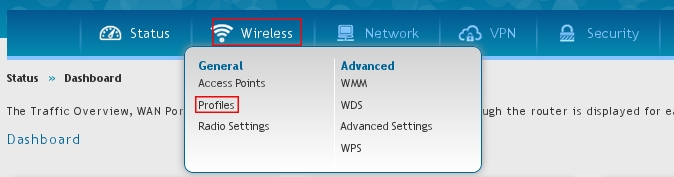
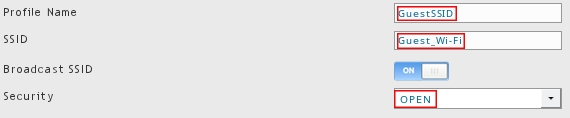
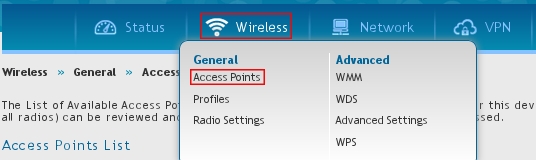

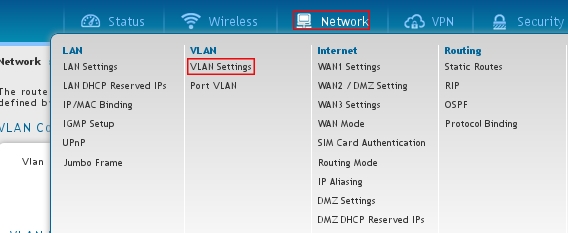
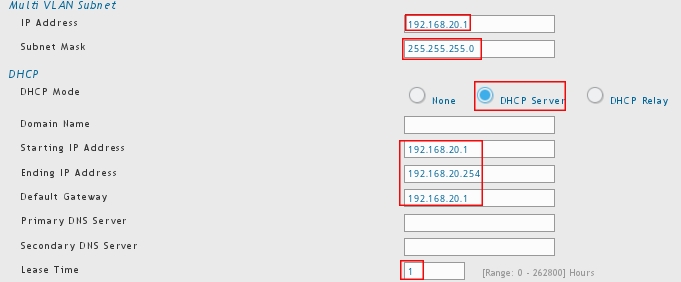
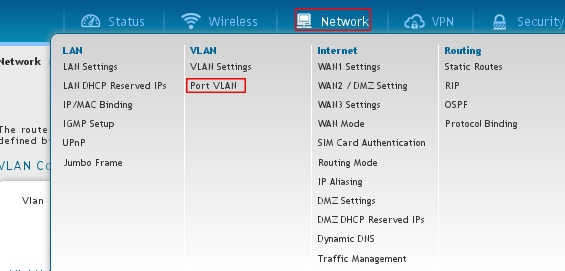
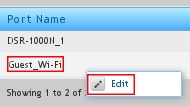

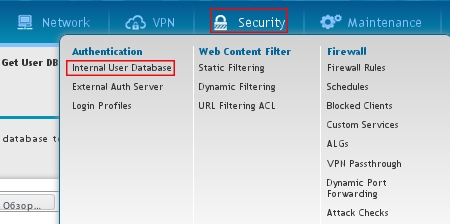
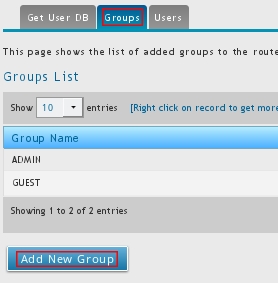
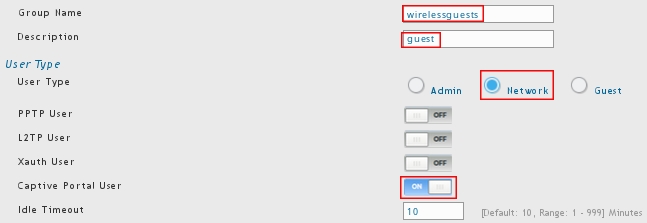
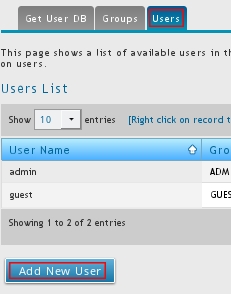
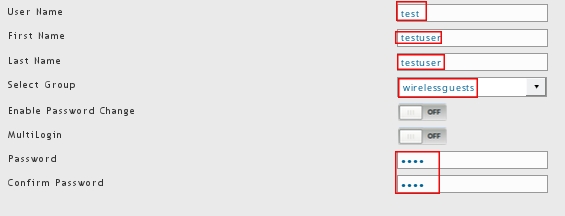
Answer:
Создание гостевой точки доступа.
Пройдите в web интерфейсе Wireless → Profiles
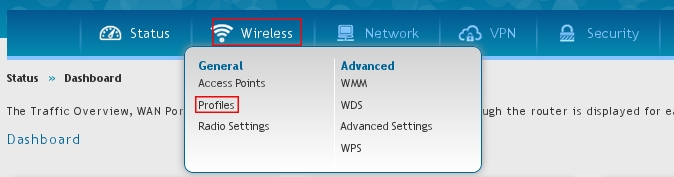
Нажмите кнопку Add New Profile 
Заполните поля следующим образом:
Profile Name: GuestSSID
SSID: Guest_Wi-Fi
Security: OPEN
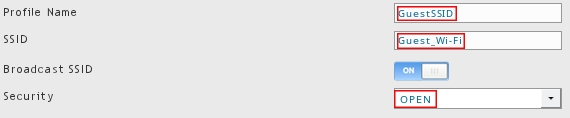
Нажмите кнопку SAVE 
Пройдите в web интерфейсе Wireless → Access Points
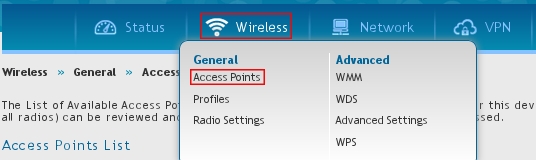
Нажмите кнопку Add New Access Point 
Заполните поля следующим образом:
AP Name: ap2
Profile Name: GuestSSID

Нажмите кнопку SAVE 
Теперь, для того, что бы разделить локальных пользователь с гостевыми, необходимо создать VLAN с включенной авторизацией пользователей и своей подсетью и dhcp сервером.
Создание VLAN
Пройдите в web интерфейсе Network → VLAN settings.
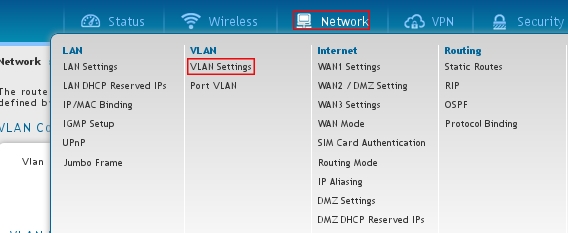
Нажмите кнопку Add New VLAN 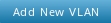
Заполните поля следующим образом:
VLAN ID: 20
Name: GuestVLAN
Captive Portal: ON
Authentication Server: Local User Database
Login Profile Name: default
IP Address: 192.168.20.1
Subnet Mask: 255.255.255.0
DHCP Mode: DHCP Server (все настройки DHCP кроме lease time установятся автоматически, их можно не менять, просто задав lease time)
Lease Time: 1
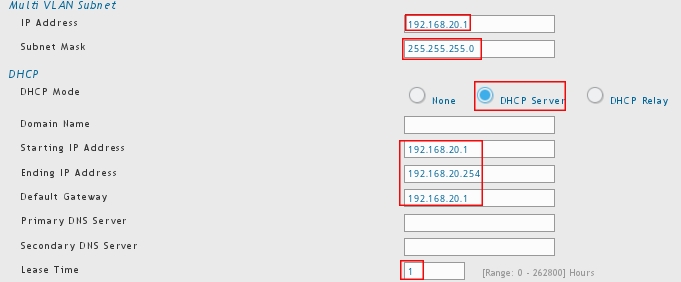
Нажмите кнопку SAVE 
Теперь необходимо привязать гостевую Wi-Fi сеть к созданному VLAN.
Привязка Guest_Wi-Fi к GuestVLAN.
Пройдите в web Network → Port VLAN.
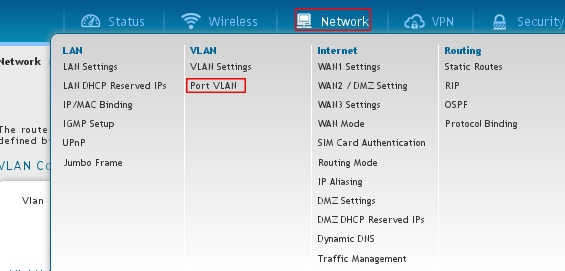
Кликните на названии Guest_Wi-Fi правой кнопкой мышки и нажмите Edit.
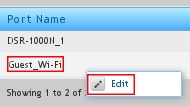
В поле PVID укажите значение 20.

Нажмите кнопку SAVE 
На текущем этапе настройки, мы создали гостевую Wi-Fi точку доступа и привязал её к созданному VLAN на котором поднята аутентификация пользователей. Это позволит исключить доступ гостей к локальной сети, но при этом посторонний человек не знающий пароля не получит доступ в интернет.
Для окончательной настройки осталось создать группу пользователей, которым будет разрешено проходить аутентификацию на captive portal и добавить в эту группу пользователя/пользователей.
Создание группы пользователей.
Пройдите в web Security → Internal User Database.
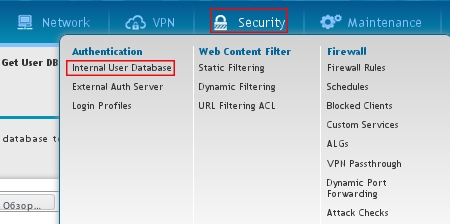
Перейдите во вкладку Groups и нажмите кнопку Add New Group
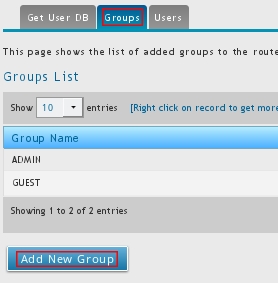
Заполните поля следующим образом:
Group Name: wirelessguests
Description: guest
User Type: Network
Captive Portal User: ON
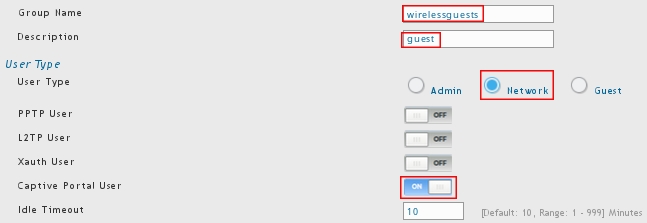
Нажмите на кнопку SAVE 
Создание пользователя.
Перейдите во вкладку Users и нажмите кнопку Add New User.
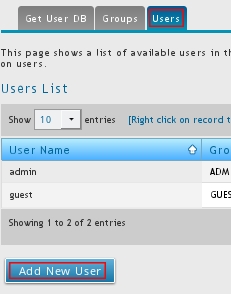
Заполните поля следующим образом:
User Name (Логин): test
First Name (Имя): testuser
Last Name (Фамилия): testuser
Select Group: wirelessguests
Password (Пароль): test
Confirm Password (пароль повторно): test
Данный пользователь использован для примера, создавайте своих пользователей, а так же для пользователей используйте сложные пароли, это позволит избежать несанкционированного доступа к интернет.
Если вы хотите разрешить несколько пользователей под одной учетной записью (не безопасно) то включите опцию multilogin
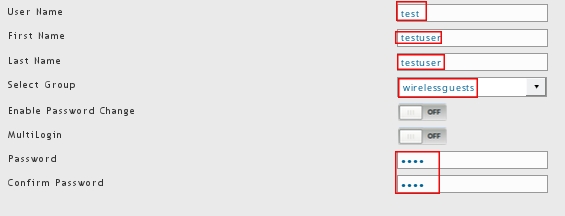
Нажмите на кнопку SAVE 